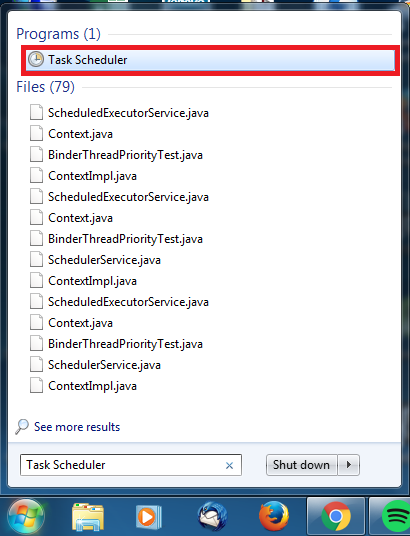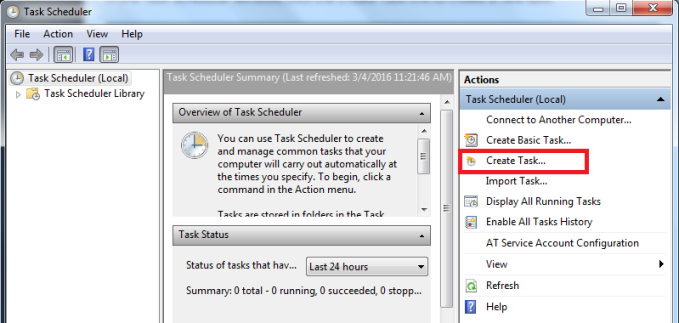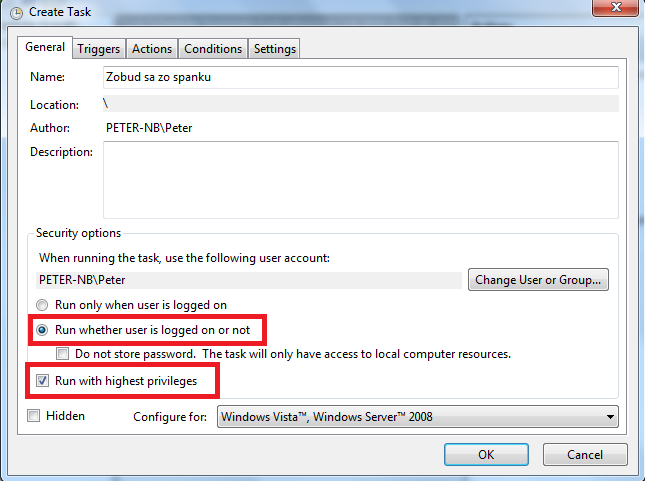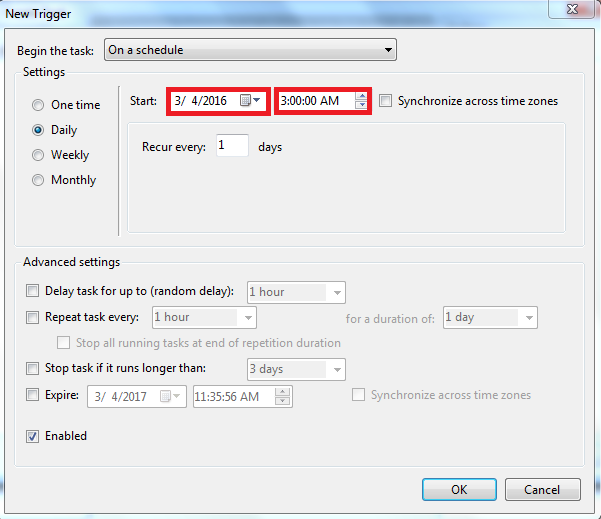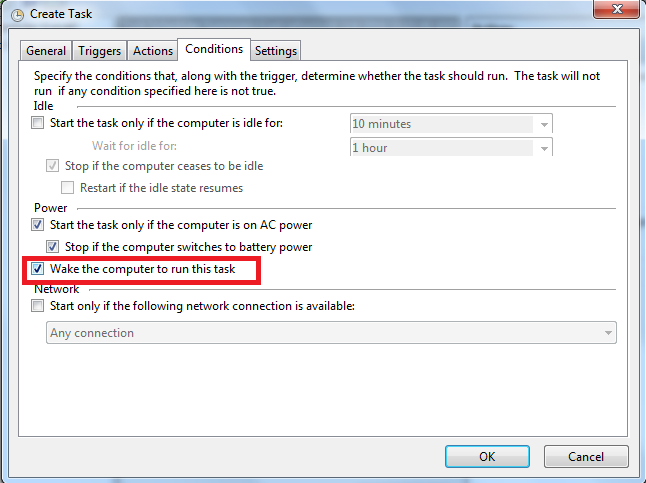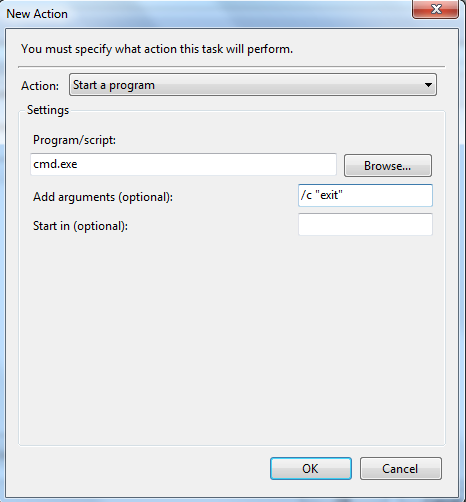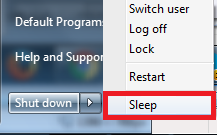Štandardne sa počítač sám nepreberie z režimu spánku. Vždy je potrebné stlačiť klávesu na jeho zobudenie. Existuje však aj spôsob, pri ktorom si každý z vás môže nastaviť čas, keď sa počítač preberie sám od seba. Tento tip je vhodný najmä pokiaľ potrebujete vykonať aktualizácie mimo pracovných hodín alebo uskutočniť niektoré veci predtým ako sa ráno zobudíte. Tu je postup:
Najprv potrebujeme vytvoriť naplánovanú úlohu, aby sa počítač sám zobudil. Urobíme tak prejdením do ponuky Štart a do vyhľadávania zadáme výraz Task Sheduler a potvrdíme klávesou Enter.
V okne Task Scheduler vpravo hore zvolíme možnosť Create Task, aby sme vytvorili novú úlohu
Názov úlohy už necháme na vás, no my sme si ju nazvali „Zobuď sa zo spánku“. Potom úlohe môžeme nastaviť, aby sa spustila v prípade, že je používateľ prihlásený k účtu alebo nie a nakoniec sme jej nastavili najvyššie výsady.
V záložke Triggers teraz nastavíme čas, kedy sa úloha bude spúšťať, kludne to môže byť aj na dennej báze. V prvom rade ale musíme vytvoriť Spúšťač (Trigger) kliknutím na tlačidlo Nový (New). Potom už len manipulujeme s dátumom a časom. Nastaviť samozrejme môžeme aj to, ako často sa bude úloha vykonávať (jedenkrát, denne, týždenne, mesačne). Následne potvrdíme vytvorenie klávesou Enter.
Teraz prejdeme do záložky Conditions a zaškrtneme veľmi dôležitú možnosť „Wake the computer to run this task“. Pokiaľ máte zašktrnutú aj možnosť označenú ako „Start the task only if the computer is on AC power“, tak ju odznačte.
V záložke Actions je teraz potrebné, aby sme vytvorili aspoň jednu akciu pre úlohu. Môžeme si ako akciu zvoliť program, ktorý bude sťahovať súbory. Ak však chceme zobudiť počítač bez toho, aby sa spustil aj nejaký program do poľa Program/script môžeme zadať výraz cmd.exe, čo spustí príkazový riadok. Do argumentov potom zadáme /c „exit“, čo spôsobí, že okamžite po spustení príkazového riadku ho tento argument ukončí.
Následne už len stačí kliknúť na tlačidlo OK na vytvorenie akcie a opäť na tlačidlo OK na vytvorenie úlohy. Teraz už len stačí uspať počítač a počkať na vykonanie úlohy. Pozn. Tento tip je uskutočniteľný aj na Windows 8.x a 10.